如何在 Amazon Linux 2023 上安裝 MongoDB
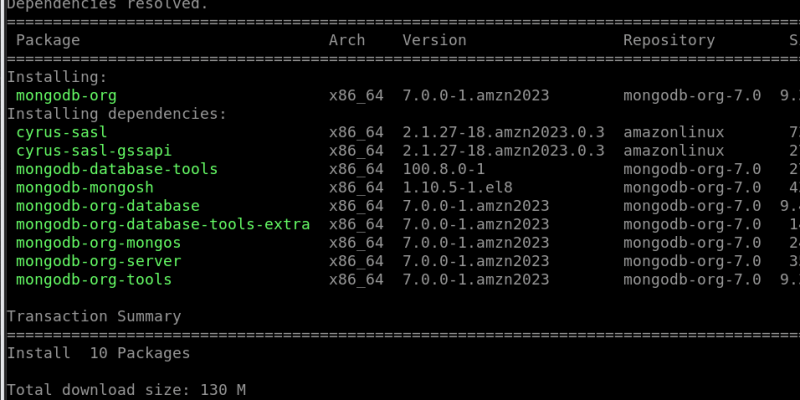
學習如何使用 YUM 軟體倉庫在 Amazon Linux 2023 上安裝 MongoDB 版本 7.0/6.0/5.0 或 4.4,通過運行系統更新命令來接收未來的更新。
Amazon Linux 2023 是 AWS Linux 的最新版本,對於用戶來說,它是在 Amazon Web Services (AWS) 上部署基於 RPM 的應用程序以託管應用和資料庫的熱門選擇。因此,如果您對這個 Linux 版本還不熟悉,並且想要在 Amazon Linux 上設置廣泛使用的 NoSQL 資料庫 MongoDB,本步驟指南將逐步引導您完成安裝過程。這個資料庫伺服器有企業版和社區版,以其靈活性和可伸縮性而聞名,因此在各種應用程序中都是一個很好的選擇。
步驟 1:訪問 Amazon 2023 Linux 實例
我們需要 Amazon Linux 2023 實例來執行本教程,如果您已經擁有該實例,則可以繼續下一步,否則可以通過 AWS 管理控制台或使用 AWS 命令行界面 (CLI) 創建一個。此外,伺服器實例應該有足夠的資源來處理您的 MongoDB 工作負載。
要連接 AMI2023 伺服器,您可以直接從本地 PC 使用 SSH 連接,也可以直接從 AWS 控制台訪問它。
步驟 2:開始伺服器更新
在獲得訪問 Amazon 2023 Linux 伺服器的許可權後,運行系統更新命令,這將安裝最新的可用安全補丁和更新。
sudo dnf update步驟 3:添加 MongoDB YUM 軟體倉庫
Amazon 2023 Linux 伺服器上有多個版本的 MongoDB 資料庫伺服器可供安裝,現在根據項目需求選擇要使用的版本。在這裡,我們根據版本提供軟體倉庫,添加您所需的一個。
注意: 要在 Amazon Linux 上安裝 MongoDB,您需要添加官方的 MongoDB 軟體倉庫。因此,複製並粘貼您想要的版本的倉庫代碼,而不是全部版本。
對於 MongoDB 7.0 版本
sudo tee /etc/yum.repos.d/mongodb-org-7.0.repo<<EOL
[mongodb-org-7.0]
name=MongoDB 軟體倉庫
baseurl=https://repo.mongodb.org/yum/amazon/2023/mongodb-org/7.0/x86_64/
gpgcheck=1
enabled=1
gpgkey=https://www.mongodb.org/static/pgp/server-7.0.asc
EOL對於 MongoDB 6.0 版本
sudo tee /etc/yum.repos.d/mongodb-org-6.0.repo<<EOL
[mongodb-org-6.0]
name=MongoDB 軟體倉庫
baseurl=https://repo.mongodb.org/yum/amazon/2023/mongodb-org/6.0/x86_64
gpgcheck=1
enabled=1
gpgkey=https://www.mongodb.org/static/pgp/server-6.0.asc
EOL對於 MongoDB 5.0 版本
sudo tee /etc/yum.repos.d/mongodb-org-5.0.repo<<EOL
[mongodb-org-5.0]
name=MongoDB 軟體倉庫
baseurl=https://repo.mongodb.org/yum/amazon/2023/mongodb-org/5.0/x86_64
gpgcheck=1
enabled=1
gpgkey=https://www.mongodb.org/static/pgp/server-5.0.asc
EOL對於 MongoDB 4.4 版本
sudo tee /etc/yum.repos.d/mongodb-org-4.4.repo<<EOL
[mongodb-org-4.4]
name=MongoDB 軟體倉庫
baseurl=https://repo.mongodb.org/yum/amazon/2023/mongodb-org/4.4/x86_64/
gpgcheck=1
enabled=1
gpgkey=https://www.mongodb.org/static/pgp/server-4.4.asc
EOL步驟 4:在 Amazon Linux 2023 上安裝 MongoDB
添加了軟體倉庫後,我們可以輕鬆地安裝 MongoDB 伺服器和其他軟體包,例如 MongoDB-org 伺服器、MongoDB-database-tools、mongosh、mangos 等。
我們只需要運行以下命令:
sudo dnf install mongodb-org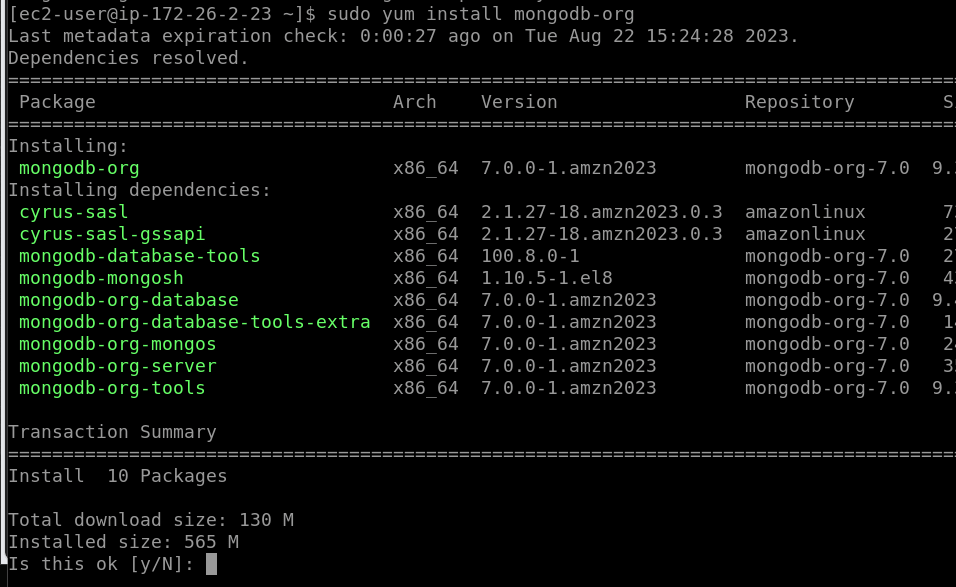
步驟 5:啟動並啟用服務
MongoDB 資料庫服務在安裝後不會自動啟動。我們需要手動啟動它並標記 MongoDB 服務為啟用,以便它可以隨系統引導自動啟動。
sudo systemctl enable --now mongod要確保 MongoDB 正在運行,請檢查其狀態:
sudo systemctl status mongod --no-pager -l步驟 6:保護 MongoDB(可選,但強烈推薦)
對於生產環境,確保您的 MongoDB 安裝是至關重要的。第一步是設置身份驗證。為此,創建一個管理員用戶:
注意:MongoDB 6.0 和 7.0 版本可以使用 mongosh 來獲取資料庫的命令界面,而這兩個版本之前的用戶可以使用 mongo。
mongosh然後使用管理員帳戶並設置密碼。
use admin
db.createUser({ user: "admin", pwd: "your-admin-password", roles: ["root"] })步驟 7:配置要求身份驗證的 MongoDB
編輯 MongoDB 配置文件以要求身份驗證。打開 MongoDB 配置文件:
sudo nano /etc/mongod.conf找到 security 部分並添加以下行:
security:
authorization: enabled保存文件並通過按下 Ctrl+X,然後輸入 Y,最後按下 Enter 鍵來退出...
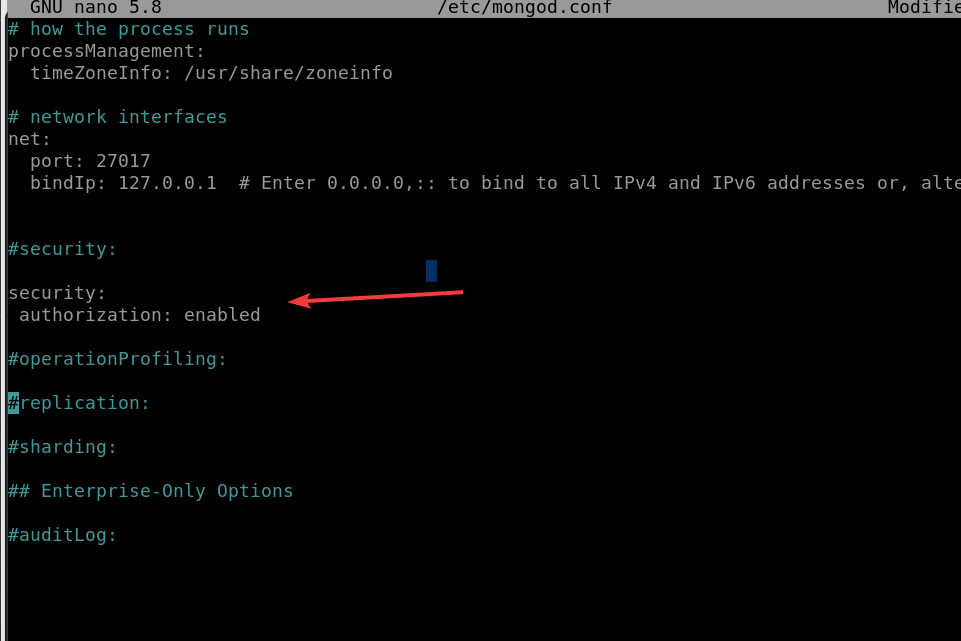
步驟 8:重啟 MongoDB
在為 MongoDB 啟用安全性或身份驗證後,重啟它以應用我們所做的更改。
sudo systemctl restart mongod 步驟 9:帶身份驗證連接到 MongoDB
要使用身份驗證連接到 MongoDB,請使用以下命令,將 your-admin-password 替換為您之前設置的管理員密碼:
mongo -u admin -p your-admin-password --authenticationDatabase admin然後運行任何常見命令,以查看您是否有許可權執行命令:
例如:
show dbs您將看到可用資料庫的列表,而不進行身份驗證,MongoDB 將會給您一個錯誤...
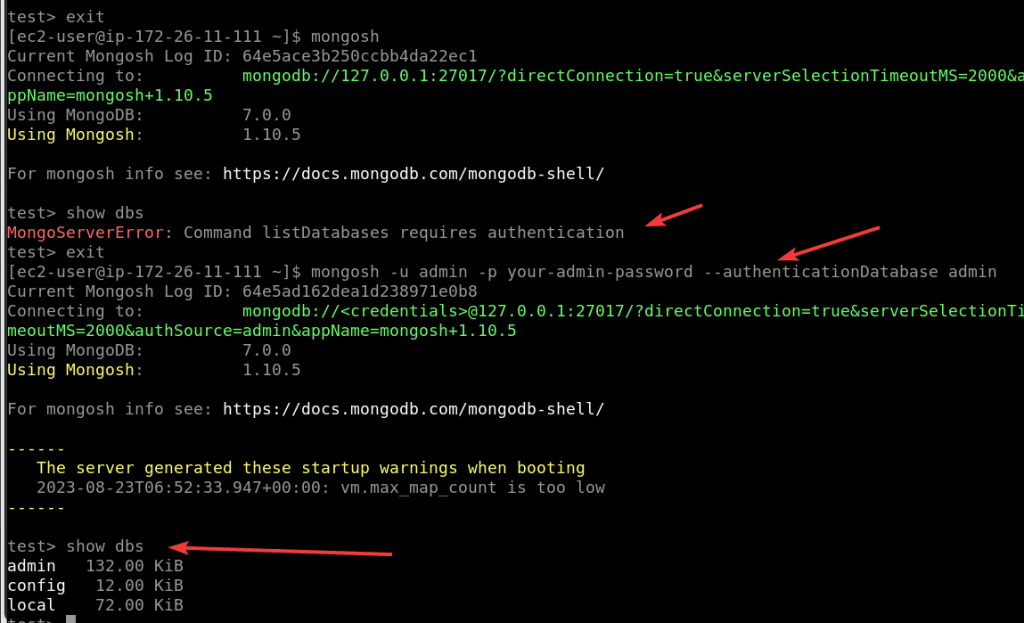
結論
我們已成功在 Amazon Linux 2023 上安裝了 MongoDB NoSQL 資料庫,並通過身份驗證對其進行了保護。現在,您可以在 AWS 上使用 MongoDB 進行數據存儲。




















